Programma's en menu's die u kunt starten vanuit de Windows 7 Search Tool
Als het gaat om het gebruik van onze computers, komen we in zeer vaste routines terecht waar we meestal niet van afwijken, zelfs als onze manier niet de beste is. Ik heb eerder artikelen geschreven met instructies voor het starten van applicaties of menu's vanuit het zoekveld in het Windows 7 Start-menu, zoals deze over het combineren van CSV-bestanden. Maar de methode die wordt gebruikt voor het starten van de opdrachtprompt in dat programma, krast alleen het oppervlak van wat u met die functie kunt doen. Dus lees het onderstaande artikel om te leren wat u precies moet doen om deze functie te laten werken, dan zullen we u een voorbeeldlijst geven van de opdracht die u in het zoekveld kunt typen en welk programma die opdrachten zullen openen.
Zoekveldprogramma en menuopdrachten
Het eerste wat ik wil doen, is u precies vertellen waar ik het over heb. Als u op de Start- knop (ook wel de Windows-bol genoemd) in de linkerbenedenhoek van uw scherm klikt, wordt het Start- menu geopend.

Onderaan dit menu staat een zoekveld. Je hebt het misschien in het verleden gebruikt om te zoeken naar een bestand dat je niet kon vinden, maar het kan eigenlijk veel meer dan dat. Als u de naam van een programma of menu in dit veld typt en vervolgens op Enter op uw toetsenbord drukt, wordt dat programma geopend in plaats van dat u ernaar moet zoeken.
Nu zijn er andere manieren om het openen van een programma te versnellen, en een veelvoorkomende optie is om eenvoudig een snelkoppelingspictogram op uw bureaublad te plaatsen. Veel mensen gebruiken deze methode, omdat het een goede is. Maar als u veel programma's gebruikt of als uw bureaublad al behoorlijk druk is, wilt u misschien voorkomen dat u meer pictogrammen toevoegt.
Dus om samen te vatten -
Stap 1: klik op de knop Start om het menu Start te openen.
Stap 2: Typ de programma- of menunaam in het zoekveld onder aan het venster.
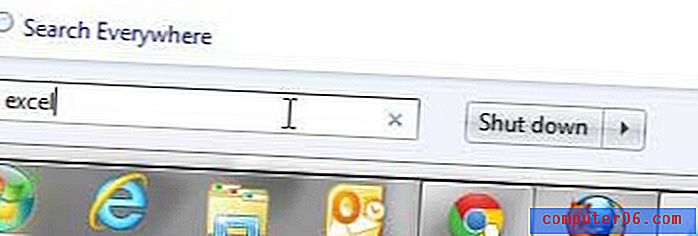
Stap 3: Druk op de Enter- toets op uw toetsenbord om het programma te starten.
Sommige programma's of menu's die u kunt starten
Typ "paint" en druk op Enter om Microsoft Paint te openen.
Typ "excel" en druk op Enter om Microsoft Excel te openen.
Typ "woord" en druk op Enter om Microsoft Word te openen.
Typ "cmd" en druk op Enter om de opdrachtprompt te openen.
Typ "msconfig" en druk op Enter om Systerm-configuratie te openen.
Typ "notepad" en druk op Enter om Kladblok te openen.
Typ "outlook" en druk op Enter om Microsoft Outlook te openen.
Typ "internet" en druk op Enter om Internet Explorer te openen.
Typ "chrome" en druk op Enter om Google Chrome te openen.
Typ "add remove" en druk op Enter om het venster Programma's toevoegen / verwijderen te openen.
Dit is slechts een greep uit de mogelijkheden. Je kunt veel met deze functie doen, dus ik moedig je aan om te experimenteren om te zien welke opdrachten welke programma's openen. Dit werkt zelfs op programma's van derden die u hebt geïnstalleerd. Als u bijvoorbeeld "filezilla" typt, wordt de Filezilla FTP-client geopend, of als u "imgburn" typt, wordt het ImgBurn-schijfauthoringprogramma geopend.
Zoekindexering is een van de intensievere taken die uw computer hiervoor kan uitvoeren. Als deze functie niet zo snel werkt op uw computer en u er al een tijdje over nadenkt om een nieuwe laptop aan te schaffen, is dit een goed moment om te updaten. Bekijk onze Dell Inspiron i14RN-1227BK 14-inch laptop (Diamond Black) review voor meer informatie over een betaalbare computer tegen een geweldige prijs.



